一.开箱检测
第一步,先看侧边的贴码,如果没有这个贴码,直接退货,包假的!其次看生产日期,最好三个月以内,否则退货

第二步,检查机器外观,ad面磕碰划痕等,再打开检查bc面,注意检查屏幕转轴是否有问题,我这里按压一侧咯吱咯吱响,也是后来才发现的!
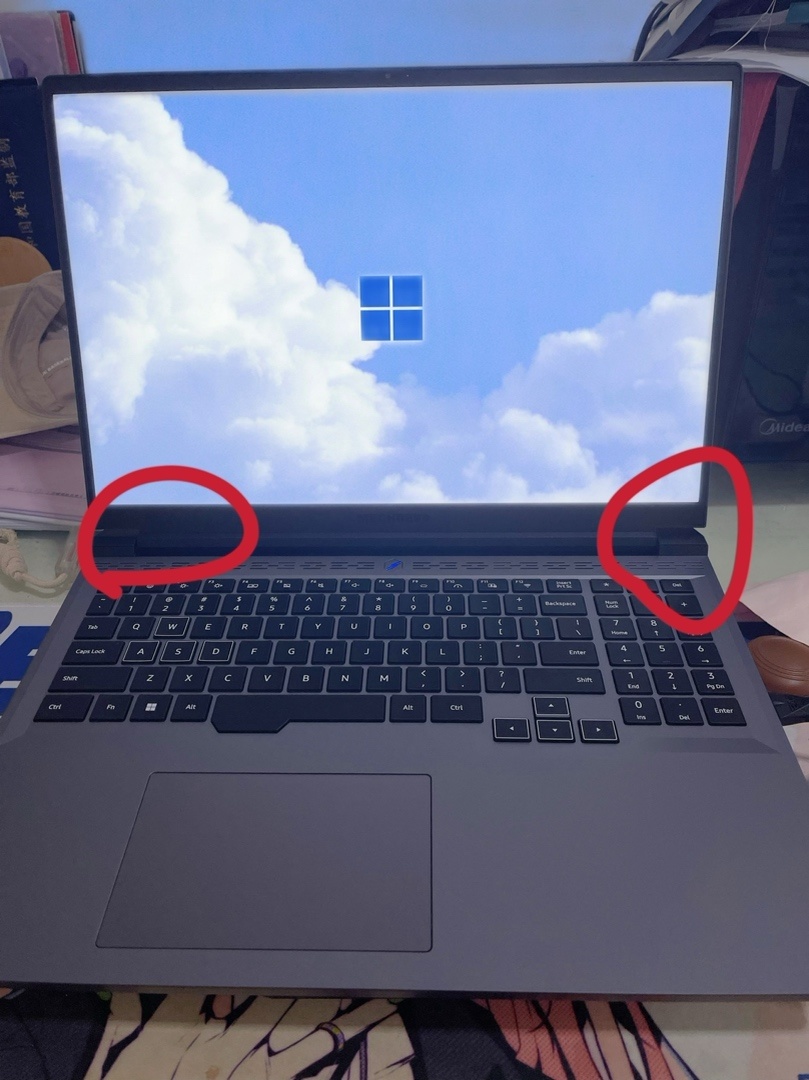
第三步,外观没问题的话,按一下电源键,看看有没有运输模式,正常按是开不了机的,(当然这个可以刷),
我们继续,插上电源,开机。接下来很重要!
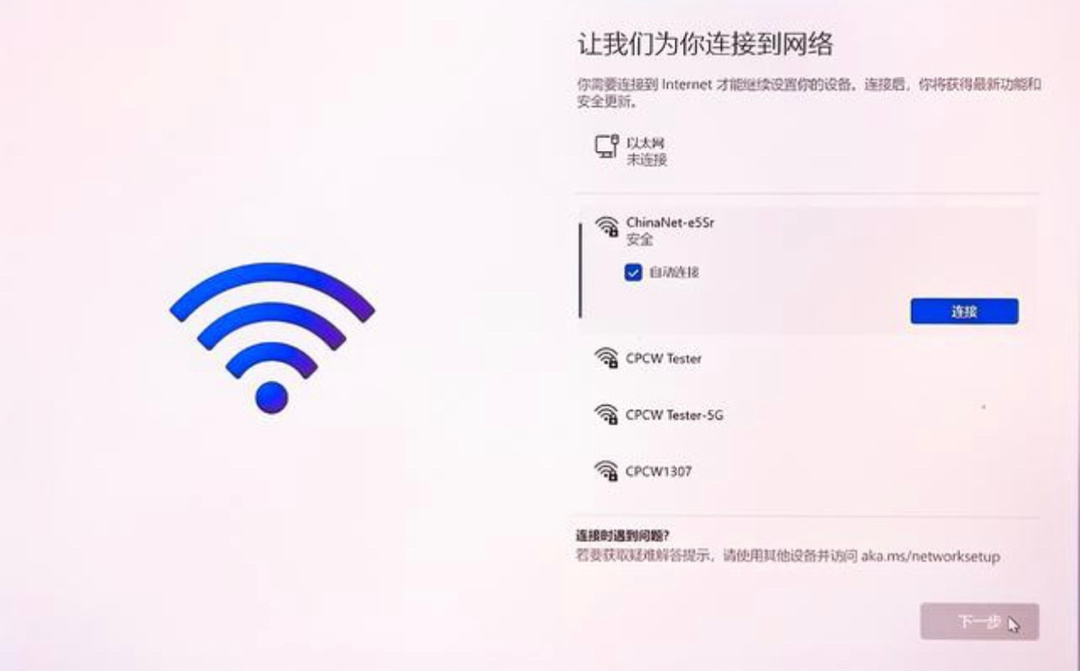
我们开机后会让你联网,先不要连接,否则一旦联网激活,就不能退货了!我们在这个界面按下shift+f10,在输入界面输入oobe\bypassnro.cmd,回车重启,之后就可以跳过了
第四步,图吧工具检测:
跳过以后,准备一个u盘,在另一台电脑上(没有就去网吧)百度下载图吧工具箱,百度第一个就是,然后插入这台新电脑安装打开
在硬件信息这里可以看到你的电脑硬件,在这里可以看到机哥为什么这么便宜了,用的固态金士顿的snv2,便宜抽奖固态,每个人硬件都不一样可以看一下
接下来点击 磁盘工具-Diskinfo64,就可以查看电脑的通电次数和时间,一般出厂会有工作人员测试,不超过百次都没问题,但像我这台通电0小时的就要注意了,可能是刷的,最好退货!
点开屏幕工具,看看有没有坏点漏光,在屏幕色域这里,我们可以看到机哥再一次偷工减料了,屏幕是2021年生产的,说实话我个人觉得这块屏幕稍微有点刺眼!至于烤鸡教程我就不放了,自行搜索,可烤可不烤
二.AMD优化教程
这款u温度非常高,可以在蛟龙控制面板里看到,cpu日常待机都有七八十度,我们在控制面板搜索电源选项-更改高级电源选项-处理器电源管理,把接电改成99,温度和频率就会下来,接下来就可以联网愉快的玩耍了!
三.加装固态内存条
直接买这种螺丝刀,9.9一盒,笔记本背面是正常的螺丝,在屁股后面,注意用t4的花型螺丝
全部拧掉,哔哩有拆机教程,注意加固态这里一定要对准缺口加,我加装了一块孙悟空,比自带的金士顿好了
看到这里也就差不多了,总结:能上拯救者就上拯救者,机哥便宜还是省了成本的,想折腾还是可以折腾一下的,附上win系统更新屏蔽,防火墙屏蔽,游戏运行库(没这个好多游戏玩不了),码字不易,点点赞,留下评论再走
【超级会员V6】通过百度网盘分享的文件:Defender....rar等3个文件
链接:https://pan.baidu.com/s/1p7Mvgpwi5oqpMV6T9Zf0cA?pwd=7d2G
提取码:7d2G
复制这段内容打开「百度网盘APP 即可获取」